【推荐下载】高三学生克服学习浮躁的几点建议-实用word文档 (3页)

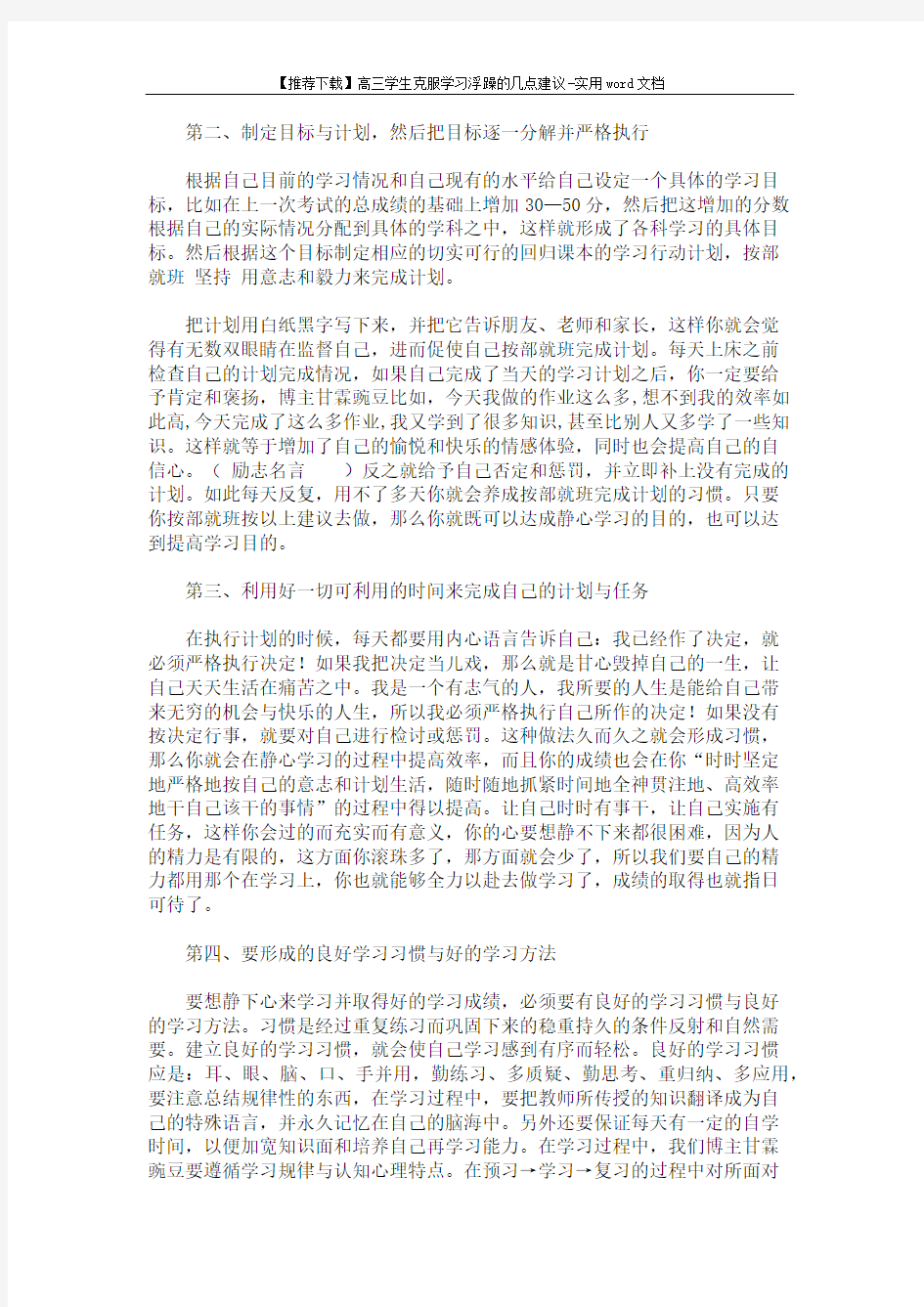
本文部分内容来自网络整理,本司不为其真实性负责,如有异议或侵权请及时联系,本司将立即删除!
== 本文为word格式,下载后可方便编辑和修改! ==
高三学生克服学习浮躁的几点建议
高三学生克服学习浮躁的几点建议
在这据高考还有30天的日子里,高三的二轮复习也已经到了攻坚阶段,在这个时候每一位高三学子也经受着压力与烦躁的煎熬。这不,在昨天下午,高
三的一位同学通过他一位同学的引荐来找到我,想与我谈一谈关于近期学习遇
到的问题,她说,这几天心里压力很大,老是静不下心来,胡思乱想的,学习
根本深不下去,学什么都学不进去,并且对事情忘的特别快,不知是什么什么
原因?老师,我该怎么办呢?
根据本人的实际教学经验和以往学生实际情况的处理,与这位同学谈了如
下的内容,在此整理出自己与之谈话的部分内容与现在有类似问题的高三同学
作以探讨,希望给予高三的你有所帮助。
其实解决这个问题,其实很简单,要想静下心来深下去学习,关键要解决
的问题就是“有事可干,有目标、有计划地去学习,实际就是深下去了”。所
谓“深”就是朝着既定目标、按照计划走进具体的学习任务中去;所谓“静”
下来,就是心平气和地全力以赴地旁若无人地进行自己的学习。博主觉得具体
学习应该从以下几点展开:
第一、要与同学处好关系,保持良好心情
博主认为首要的第一点就是与同学一定要处好关系,保持自己心情的舒畅。毕竟学习是一种心情,人在高兴的时候学习效率最高,人在沮丧心情最坏的时候,根本学不进习去。比如,今天下午你跟同桌因一点小摩擦或是小误会发生
了口角或是矛盾,气的翻白眼,那么你们两个人今天下午的学习将化为泡影,
两败俱伤,谁也学不进习去。如果是有一件愉快的事情,你们彼此分享都很高兴,彼此鼓励且关系很融洽,那么你们两个人的学习效率都很高,且越高兴
就越学习有劲头。大家都知道,我们博主甘霖豌豆在考场上做试卷时,都讲求
先易后难,不就是这个道理吗?先做容易的以便调节自己的考试情绪,融资及
的考试心情高兴起来,这个心情高兴大的时候,再去做有点难度的题目,往往
就比较容易做对,做题的而效率也就高了,考试的发挥也就很高了,实际上所
谓的“很有感觉”、“很在状态”或是“超水平发挥”往往就在这个时候这样
发生的,毕竟人逢喜事精神爽吗!
第二、制定目标与计划,然后把目标逐一分解并严格执行
根据自己目前的学习情况和自己现有的水平给自己设定一个具体的学习目标,比如在上一次考试的总成绩的基础上增加30—50分,然后把这增加的分数根据自己的实际情况分配到具体的学科之中,这样就形成了各科学习的具体目标。然后根据这个目标制定相应的切实可行的回归课本的学习行动计划,按部
就班坚持用意志和毅力来完成计划。
把计划用白纸黑字写下来,并把它告诉朋友、老师和家长,这样你就会觉
得有无数双眼睛在监督自己,进而促使自己按部就班完成计划。每天上床之前
检查自己的计划完成情况,如果自己完成了当天的学习计划之后,你一定要给
予肯定和褒扬,博主甘霖豌豆比如,今天我做的作业这么多,想不到我的效率如此高,今天完成了这么多作业,我又学到了很多知识,甚至比别人又多学了一些知识。这样就等于增加了自己的愉悦和快乐的情感体验,同时也会提高自己的自
信心。(励志名言)反之就给予自己否定和惩罚,并立即补上没有完成的计划。如此每天反复,用不了多天你就会养成按部就班完成计划的习惯。只要
你按部就班按以上建议去做,那么你就既可以达成静心学习的目的,也可以达
到提高学习目的。
第三、利用好一切可利用的时间来完成自己的计划与任务
在执行计划的时候,每天都要用内心语言告诉自己:我已经作了决定,就
必须严格执行决定!如果我把决定当儿戏,那么就是甘心毁掉自己的一生,让
自己天天生活在痛苦之中。我是一个有志气的人,我所要的人生是能给自己带
来无穷的机会与快乐的人生,所以我必须严格执行自己所作的决定!如果没有
按决定行事,就要对自己进行检讨或惩罚。这种做法久而久之就会形成习惯,
那么你就会在静心学习的过程中提高效率,而且你的成绩也会在你“时时坚定
地严格地按自己的意志和计划生活,随时随地抓紧时间地全神贯注地、高效率
地干自己该干的事情”的过程中得以提高。让自己时时有事干,让自己实施有
任务,这样你会过的而充实而有意义,你的心要想静不下来都很困难,因为人
的精力是有限的,这方面你滚珠多了,那方面就会少了,所以我们要自己的精
力都用那个在学习上,你也就能够全力以赴去做学习了,成绩的取得也就指日
可待了。
第四、要形成的良好学习习惯与好的学习方法
要想静下心来学习并取得好的学习成绩,必须要有良好的学习习惯与良好
的学习方法。习惯是经过重复练习而巩固下来的稳重持久的条件反射和自然需要。建立良好的学习习惯,就会使自己学习感到有序而轻松。良好的学习习惯
应是:耳、眼、脑、口、手并用,勤练习、多质疑、勤思考、重归纳、多应用,要注意总结规律性的东西,在学习过程中,要把教师所传授的知识翻译成为自
己的特殊语言,并永久记忆在自己的脑海中。另外还要保证每天有一定的自学
时间,以便加宽知识面和培养自己再学习能力。在学习过程中,我们博主甘霖
豌豆要遵循学习规律与认知心理特点。在预习→学习→复习的过程中对所面对
几个Word经典实用技巧
几个Word经典实用技巧 现在是讲效率的年代,使用Word来进行平时的办公处理也是一样,那么,我们怎样才能够在Word中“快”起来呢?那就请这位作者给我们带来的Word中快速操作的10个技巧,小编看完后也觉得相当实用。 1.快速定位光标位置 用WPS编辑文件时有一个特点,就是当你下次打开一WPS文件时,光标会自动定位到你上一次存盘时的位置。不过,Word却没有直接提供这个功能,但是,当我们在打开Word文件后,如果按下Shift+F5键您就会发现光标已经快速定位到你上一次编辑的位置了。 小提示:其实Shift+F5的作用是定位到Word最后三次编辑的位置,即Word会记录下一篇文档最近三次编辑文字的位置,可以重复按下Shift+F5键,并在三次编辑位置之间循环,当然按一下Shift+F5就会定位到上一次编辑时的位置了。 2.快速插入当前日期或时间 有时写完一篇文章,觉得有必要在文章的末尾插入系统的当前日期或时间,一般人是通过选择菜单来实现的。其实我们可以按Alt+Shift+D键来插入系统日期,而按下Alt+Shift+T组合键则插入系统当前时间,很快! 3.快速多次使用格式刷
Word中提供了快速多次复制格式的方法:双击格式刷,你可以将选定格式复制到多个位置,再次单击格式刷或按下Esc键即可关闭格式刷。 4.快速打印多页表格标题 选中表格的主题行,选择“表格”菜单下的“标题行重复”复选框,当你预览或打印文件时,你就会发现每一页的表格都有标题了,当然使用这个技巧的前提是表格必须是自动分页的。 5.快速将文本提升为标题 首先将光标定位至待提升为标题的文本,当按 Alt+Shift+←键,可把文本提升为标题,且样式为标题1,再连续按Alt+Shift+→键,可将标题1降低为标题2、标题3……标题9。 6.快速改变文本字号 Word的字号下拉菜单中,中文字号为八号到初号,英文字号为5磅到72磅,这对于一般的办公人员来说,当然已经绰绰有余了。但在一些特殊情况下,比如打印海报或机关宣传墙报时常常要用到更大的字体,操作起来就有些麻烦了。其实,我们完全也可以快速改变文本的字号:先在Word中选中相关汉字,然后用鼠标单击一下工具栏上的字号下拉列表框,直接键入数值,即可快速改变您的字体大小。而且这个技巧在Excel和WPS 2000/Office中同样
word使用技巧大全
1 常用快捷键 Ctrl+C 复制所选文本或对象 Ctrl+C连续2次调出剪切板 Ctrl+X 剪切所选文本或对象 Ctrl+V 粘贴文本或对象 Ctrl+] 逐磅增大字号 Ctrl+[ 逐磅减小字号 Shift+Enter 换行符 Ctrl+Enter 分页符 Ctrl+A 包含整篇文档 F1 显示当前程序或者winodws的帮助内容。 F2 选中一个文件“重命名” F3 在桌面时打开“查找:所有文件”对话框 ALT+TAB 切换当前程序 ALT+ESC 切换当前程序 PRINTSCREEN 将当前屏幕以图象方式拷贝到剪贴板ALT+PRINTSCREEN 将当前活动程序窗口以图象方式拷贝到剪贴板 winodws键或CTRL+ESC 打开开始菜单 Windows徽标键+TAB键在任务栏上的按钮间循环 Windows徽标键+E键启动“我的电脑” Windows徽标键+D键快速显示桌面 Windows徽标键+R键执行“运行”命令 Windows徽标键+F键搜索文件或者文件夹 Windows徽标键+F1键显示Windows帮助 Windows徽标+PRINTSCREEN 将屏幕复制到剪贴板(包括鼠标光标)Windows徽标+SCROLLLOCK 将屏幕复制到剪贴板(不包括鼠标光标)
2 图形技巧 2.1 绘制图形的技巧 2.1.1 画直线 画直线的同时按着Shift键,将可以画出15°、30°、45°、60°、75°等具有特殊角度的直线。按住Ctrl键可画出自中间向两侧延伸的直线,同时按住这两个键则可画出自中间向两侧延伸的具有特殊角度的直线。 2.1.2 画弧 按住Shift键的同时可画出45度圆弧(画圆弧方法:打开绘图工具栏,单击“自选图形/基本形状/弧形”),按住Ctrl键可画出自中间向两侧延伸的圆弧,同时按住这两个键则可画出自中间向两侧延伸的45°圆弧,按住Alt键可画出一端固定的圆弧,同时按住Ctrl和Alt键则可画出一端固定的45°圆弧。 2.1.3 画矩形 按住Shift键可绘制出一个特殊的矩形——正方形,按住Ctrl键可绘出自中间向四周延伸的矩形,同时按住这两个键则可画出自中间向四周延伸的正方形。画圆时与此类似。 由此可见结合键盘画图的奇妙效果。 2.2 选择图形的技巧 如果需要选择部分图形,则可在按住Shift键的同时依次进行选择或单击绘图工具栏上的“选择对象”按钮,然后用鼠标画出一个框将所需要的图形罩住即可。 如果是各图形层叠在一起的情况,则可以首先选中最上面的图形,然后按Tab键或“Shift+Tab”组合键依次选择即可。 小提示:如果你发现某图形选择起来很困难(鼠标变不成十字形状),这种情况常发生在多个图形混杂在一起的情况,同样点击“选择对象”按钮后你会发现选择很容易。
Word使用技巧大全
Word2010使用技巧大全 在默认情况下,我们用Word打开WPS文档时,系统提示打不开,这是不是就代表Office不能读取WPS文件呢?其实不是,只要你经过一些简单的操作,就能达到目的,下面就是具体的方法。 在默认情况下OfficeXP并没有安装转换器,我们可以在安装时安装WPS文件转换器,这样就可以打开WPS文件了。在光驱中放入OfficeXP安装光盘,运行安装程序,并选择“添加或删除功能-更改已安装的功能或删除指定的功能”按钮,接着选择“Office共享功能→转换和过滤器→文本转换器”中的“中文WPSFORDOS”和“中文WPS97/2000FORWindows”选项即可。这样再在Word中单击“文件→打开”命令时,在打开对话框中的“文件类型”中就可以看到打开“WPSDOS导入”和“WPS文件”两个选项,分别对应DOS版的WPS文件和WPS97/WPS2000/WPSOffice文件,选中文件就可以在Word中打开。 Word2002在新建文档任务窗格中显示了你最近打开的4个文档的列表,用这种方式可以非常轻松地打开文档,不过你可能常常会感觉只显示最近的4个文档有些不够用,想在该列表中看到第5个或更多打开过的文档吗?方法如下:单击“工具→选项”命令,打开对话框,然后单击“常规”选项卡,在“列出最近所用文件”框中指定你想在新建文档任务窗格中显示的最近所用文档的数量,这个数字最高可以指定为9,单击“确定”按钮即可。 方法一:单击“文件→打开”命令下的“打开”对话框,选中要
打开的多个文档,若文档顺序相连,可以选中第一个文档后按住Shift 键,再用鼠标单击最后一个文档,若文档的顺序不相连,可以先按住Ctrl键,再用鼠标依次选定文档;单击“打开”按钮即可。 方法二:在“资源管理器”中,选中要打开的多个Word文档,按下回车键,系统会自动启动Word2002,并将所选文档全部打开。在选择文档时,如果是要选中多个连续文档,可以按下Shift键再用鼠标单击相应的文件名;如果要选中多个不连续文档,就按下Ctrl键再用鼠标单击相应的文件名。 方法三:如果文件在不同的目录中,可以在“资源管理器”的相应目录中,选中要打开的文档,按下鼠标左键,将文档拖到任务栏中的Word图标上(注意:此时的Word中没有打开的文档),所选文档就被打开了;再找到其它目录,用同样方法将所选文档拖到Word图标上。 选择“文件”菜单,在菜单最下方会出现最近编辑过的4个文件名,单击其中一项,便可快速打开相应文档。 如果希望Word每次启动时都能自动打开某个文档,可以通过简单的宏命令来实现这个功能,方法是: 在“录制宏”对话框中,在“宏名”输入框中输入要建立的宏的名称,如“auto”,点击“确定。 从菜单中单击“文件”,点击最近打开文件列表中显示的某一个文件名。 在Word2002中想保存多篇打开的文档,可以先按住Shift键,
WORD使用技巧大全(史上最强哦)
1.问:WORD里边怎样设置每页不同的页眉?如何使不同的章节显示的页眉不同? 答:分节,每节可以设置不同的页眉。文件——页面设置——版式——页眉和页脚——首页不同 2.问:请问word中怎样让每一章用不同的页眉?怎么我现在只能用一个页眉,一改就全部改了?答:在插入分隔符里,选插入分节符,可以选连续的那个,然后下一页改页眉前,按一下“同前”钮,再做的改动就不影响前面的了。简言之,分节符使得它们独立了。这个工具栏上的“同前”按钮就显示在工具栏上,不过是图标的形式,把光标移到上面就显示出”同前“两个字来了 3.问:如何合并两个WORD文档,不同的页眉需要先写两个文件,然后合并,如何做?答:页眉设置中,选择奇偶页不同/与前不同等选项 4.问:WORD编辑页眉设置,如何实现奇偶页不同? 比如:单页浙江大学学位论文,这一个容易设;双页:(每章标题),这一个有什么技巧啊?答:插入节分隔符,与前节设置相同去掉,再设置奇偶页不同 5.问:怎样使WORD文档只有第一页没有页眉,页脚?答:页面设置-页眉和页脚,选首页不同,然后选中首页页眉中的小箭头,格式-边框和底纹,选择无,这个只要在“视图”——“页眉页脚”,其中的页面设置里,不要整个文档,就可以看到一个“同前”的标志,不选,前后的设置情况就不同了。 6.问:如何从第三页起设置页眉?答:在第二页末插入分节符,在第三页的页眉格式中去掉同前节,如果第一、二页还有页眉,把它设置成正文就可以了
●在新建文档中,菜单—视图—页脚—插入页码—页码格式—起始页码为0,确定; ●菜单—文件—页面设置—版式—首页不同,确定; ●将光标放到第一页末,菜单—文件—页面设置—版式—首页不同—应用于插入点之后,确定。第2步与第三步差别在于第2步应用于整篇文档,第3步应用于插入点之后。这样,做两次首页不同以后,页码从第三页开始从1编号,完成。 7.问:WORD页眉自动出现一根直线,请问怎么处理?答:格式从“页眉”改为“清除格式”,就在“格式”快捷工具栏最左边;选中页眉文字和箭头,格式-边框和底纹-设置选无 8.问:页眉一般是---------,上面写上题目或者其它,想做的是把这根线变为双线,WORD中修改页眉的那根线怎么改成双线的?答:按以下步骤操作去做: ●选中页眉的文字,包括最后面的箭头 ●格式-边框和底纹 ●选线性为双线的 ●在预览里,点击左下小方块,预览的图形会出现双线 ●确定▲上面和下面自己可以设置,点击在预览周围的四个小方块,页眉线就可以在不同的位置
word使用中的小技巧
word使用中的小技巧 word2010使用中的小技巧 1、Word表格玩自动填充 在Word表格里选中要填入相同内容的单元格,单击“格式→项 目符号和编号”,进入“编号”选项卡,选择任意一种样式,单击“自定义”按钮,在“自定义编号列表”窗口中“编号格式”栏内 输入要填充的内容,在“编号样式”栏内选择“无”,依次单击 “确定”退出后即可。 2、Word中巧输星期 单击“格式→项目符号和编号”,进入“编号”选项卡,单击“自定义”按钮,在“编号样式”栏内选择“一、二、三”等样式,在“编号格式”栏内的“一”前输入“星期”即可。 3、粘贴网页内容 在Word中粘贴网页,只须在网页中复制内容,切换到Word中,单击“粘贴”按钮,网页中所有内容就会原样复制到Word中,这时 在复制内容的右下角会出现一个“粘贴选项”按钮,单击按钮右侧 的黑三角符号,弹出一个菜单,选择“仅保留文本”即可。 4、快速转换大写金额 在Word中输入12345,然后点击“插入→数字”命令,在弹出 的“数字”对话框“数字类型”栏里选择中文数字版式“壹、贰、叁……”单击“确定”,则12345就变成中文数字“壹万贰仟叁佰 肆拾伍”。 5、去掉自动编号功能 点击“工具→自动更正选项”,打开“自动更正”对话框,进入“键入时自动套用格式”选项卡,找到“键入时自动应用”组中的“自动编号列表”复选项,取消前面的钩即可。这样就可以去掉那
些“烦心”的自动编号功能。同样也可去除“画布”,方法是:点击“工具→选项”,进入“常规”选项卡,去除“插入‘自选图形’时自动创建绘图画布”复选框上的钩即可。 6、画出不打折的直线 在Word中如果想画水平、垂直或“15?、30?、45?、75?”角的直线,只须在固定一个端点后,按住Shift键,上下拖动鼠标,将会出现上述几种直线选择,位置调整合适后松开Shift键即可。 7、加减乘除松输入 i和I在中文输入法智能abc中有着特殊的意义,它们可以作为输入小写和大写中文数字的前导字符,还可以用来将数字运算符号变为相应的汉字,在i或I后面输入+、—、*、/,按回车键或空格键,即可得到与之对应的汉字加、减、乘、除。 8、部分加粗表格线 在Word中需要加粗某一条或几条表格线时,可以先在工具栏选项中点击“表格和边框”按钮,然后在“表格和边框”窗口选定“线型”与“线宽”,再点击“绘制表格”按钮,最后在欲加粗的表格线上从头到尾画上一笔即可。 9、打造整齐的Word公式 使用Word公式编辑器创建公式后,你如果感到其中的公式不整齐(特别是矩阵形式的公式),那么你可以通过下列方式进行微调:单击该公式,右键进入“设置对象格式”,选择“版式”中任意一种形式,单击“确定”,再选中需要调整的项;按下Ctrl键后,利用光标上下左右移动对该项进行微调;重复上下左右移动对该项进行微调;重复上述步骤,直到将公式位置调整到满意为止。 10、文字旋转轻松做 在Word中可以通过“文字方向”命令来改变文字的方向。但也可以用以下简捷的方法来做。选中要设置的文字内容,只要把字体
word中80个常见的操作技巧(很强大哦)
答:格式从“页眉”改为“清除格式”,就在“格式”快捷工具栏最左边;选 中页眉文字和箭头,格式-边框和底纹-设置选无 8. 问:页眉一般是---------,上面写上题目或者其它,想做的是把这根线变 为双线,WORD 中修改页眉的那根线怎么改成双线的? 答:按以下步骤操作去做: ●选中页眉的文字,包括最后面的箭头●格式-边框和底纹●选线性为双线的 ●在预览里,点击左下小方块,预览的图形会出现双线●确定▲上面和下面自 己可以设置,点击在预览周围的四个小方块,页眉线就可以在不同的位置 9. 问:Word 中的脚注如何删除?把正文相应的符号删除,内容可以删除,但 最后那个格式还在,应该怎么办? 答:步骤如下:1、切换到普通视图,菜单中“视图”――“脚注”,这时最 下方出现了尾注的编辑栏。2、在尾注的下拉菜单中选择“尾注分隔符”,这 时那条短横线出现了,选中它,删除。3、再在下拉菜单中选择“尾注延续分 隔符”,这是那条长横线出现了,选中它,删除。4、切换回到页面视图。尾 注和脚注应该都是一样的 10. 问:Word 里面有没有自动断词得功能?常常有得单词太长了,如果能设置 下自动断词就好了 答:在工具―语言―断字―自动断字,勾上,word 还是很强大的 11. 问:如何将word 文档里的繁体字改为简化字? 答:工具―语言―中文简繁转换 12. 问:怎样微调WORD 表格线?WORD 表格上下竖线不能对齐,用鼠标拖动其 中一条线,可是一拖就跑老远,想微调表格竖线让上下对齐,请问该怎么办 答:选定上下两个单元格,然后指定其宽度就可以对齐了,再怎么拉都行press"Alt",打开绘图,其中有个调整坐标线,单击,将其中水平间距与垂直
Word 2016使用技巧
目录 Word 2016使用技巧 (1) 技巧一:简单共享(新) (1) 技巧二:协作编辑文档(新) (3) 技巧三:版本历史(新) (4) 技巧四:智能查找(新) (7) 技巧五:墨迹公式 (8) 技巧六:编辑PDF文件 (10) 技巧七:保存为PDF格式 (11) 技巧八:展开和折叠 (13) 技巧九:答复批注 (14) 技巧十:简单标记和锁定修订 (15) 技巧十一:对齐参考线和实时布局 (16) 技巧十二:粘贴预览 (17) 技巧十三:多位数字编号 (18) 技巧十四:导航窗格 (19) 技巧十五:快速样式 (21) 技巧十六:文档部件 (22) 技巧十七:文档封面 (23) 技巧十八:设置默认保存格式 (24) 技巧十九:在后台视图设置打印 (26) 技巧二十:轻松恢复未保存文本 (29)
1 / 34 使用技巧Word 2016提供了更简单的云端共享和协作方式,协作编辑文档更加方便。在版本历史Word 2016Word并可与当前文档进行对比。记录中可找到每次修改的记录,智能查找可让您在无需离开窗口的情况下,利用互联网查找文档中的词语。技巧一:简单共享(新)Word 2016利用新的“共享”按钮,快速便捷地邀请他人共同审阅或编辑文档。操作步骤:,单击【文件】。或微软账号登录1.使用Office 365Word 【相应文件夹名称。OneDrive】-- 2.单击【另存为】 3.选择要保存的位置,单击【保存】。
-【与人共享】【与人共享】。-4.在【文件】菜单中,单击【共享】 输入邀请人员的邮件地址,选择【可编辑】或【可查看】权限,单击【共享】5.。2 / 34
Word文档使用技巧方法大全(超全)
Word文档及快捷键 使用技巧方法大全 以下分别介绍word 2003、2000、2007、2010. 一、打造Word右键菜单 使用Word2000/2002编辑文档时,如果你经常要用到“首字下沉”命令,可以按下述方法将该命令加到“文字”右键菜单中: 1.在“工具”菜单中,单击“自定义”。 2.单击“工具栏”选项,单击“快捷菜单”,则“快捷菜单”工具栏出现在屏幕上。 3.单击“命令”选项,在“类别”框中单击“格式”,在“命令”框中,找到并单击“首字下沉”,然后用左键拖动“首字下沉”选项到“快捷菜单”工具栏的“文字”按钮上,此时将打开其下拉列表,继续拖动鼠标至下拉列表的“文字”处,再拖动鼠标到“文字”子菜单的最顶端,并松开鼠标左键。 4.单击“关闭”按钮。 现在,当你在文档中的任意文本处,单击鼠标右键,则弹出快捷菜单的顶端将是“首字下沉”命令,方便多了吧! 二、如果希望Word每次启动时都能自动打开某个文档,可以通过简单的宏命令来实现这个功能,方法是 2.在“录制宏”对话框中,在“宏名”输入框中输入要建立的宏的名称,如“auto”,点击“确定 3.从菜单中单击“文件”,点击最近打开文件列表中显示的某一个文件名 在Word2002中想保存多篇打开的文档,可以先按住Shift键,然后单击“文件”菜单,这时原来的“保存”命令就变成了“全部保存”命令,单击它就可以保存所有打开的Word文档。也可以先按住Shift键,然后用鼠标单击常用工具栏上的“保存”按钮,这时“保存”按钮的图标就变成“全部保存”的图标,松开鼠标,即保存完毕。 你可以一次性关闭所有打开的文档,方法是:按住Shift键,单击“文件”菜单,在“文件”菜单中将出现“全部关闭”选项,单击该命令即可一次性关闭所有打开的文档,且在关闭文档前Word将提示你保存所作的改动。 对于打开的多个Word文档,如果只想关闭其中的几个文档(不是全部关闭),可以按下Ctrl键再单击任务栏上要关闭的文档的图标,图标都呈凹下状态,在图标上单击鼠标右键,选择“关闭组”命令,可将所选中的文档全部关闭。 用这种方法还可以将所选文档最小化、还原或最大化。并且此法也适用于其它的0ffice组件,如Excel、PowerPoint、Access等。
真正经典的十个Word实用技巧
真正经典的十个Word实用技巧
真正经典的十个Word实用技巧 1.快速定位光标位置 用WPS编辑文件时有一个特点,就是当你下次打开一WPS文件时,光标会自动定位到你上一次存盘时的位置。不过,Word却没有直接提供这个功能,但是,当我们在打开Word文件后,如果按下Shift+F5键您就会发现光标已经快速定位到你上一次编辑的位置了。 小提示:其实Shift+F5的作用是定位到Word最后三次编辑的位置,即Word会记录下一篇文档最近三次编辑文字的位置,可以重复按下Shift+F5键,并在三次编辑位置之间循环,当然按一下Shift+F5就会定位到上一次编辑时的位置了。 2.快速插入当前日期或时间 有时写完一篇文章,觉得有必要在文章的末尾插入系统的当前日期或时间,一般人是通过选择菜单来实现的。其实我们可以按Alt+Shift+D 键来插入系统日期,而按下Alt+Shift+T组合键则插入系统当前时间,很快! 3.快速多次使用格式刷 Word中提供了快速多次复制格式的方法:
双击格式刷,你可以将选定格式复制到多个位置,再次单击格式刷或按下Esc键即可关闭格式刷。 4.快速打印多页表格标题 选中表格的主题行,选择“表格”菜单下的“标题行重复”复选框,当你预览或打印文件时,你就会发现每一页的表格都有标题了,当然使用这个技巧的前提是表格必须是自动分页的。 5.快速将文本提升为标题 首先将光标定位至待提升为标题的文本,当按Alt+Shift+←键,可把文本提升为标题,且样式为标题1,再连续按Alt+Shift+→键,可将标题1降低为标题2、标题3……标题9。 6.快速改变文本字号 Word的字号下拉菜单中,中文字号为八号到初号,英文字号为5磅到72磅,这对于一般的办公人员来说,当然已经绰绰有余了。但在一些特殊情况下,比如打印海报或机关宣传墙报时常常要用到更大的字体,操作起来就有些麻烦了。其实,我们完全也可以快速改变文本的字号:先在Word中选中相关汉字,然后用鼠标单击一下工具栏上的字号下拉列表框,直接键入数值,
Word使用技巧大全
Word使用技巧大全 实用Word使用技巧大全 2007年04月23日星期一上午 07:50 1.问:WORD里边怎样设置每页不同的页眉,如何使不同的章节显示的页眉不同, 答:分节,每节可以设置不同的页眉。文件——页面设置——版式——页眉和页脚——首页不同 2.问:请问word中怎样让每一章用不同的页眉,怎么我现在只能用一个页眉,一改就全部改了, 答:在插入分隔符里,选插入分节符,可以选连续的那个,然后下一页改页眉前,按一下“同前”钮,再做的改动就不影响前面的了。简言之,分节符使得它们独立了。这个工具栏上的“同前”按钮就显示在工具栏上,不过是图标的形式,把光标移到上面就显示出”同前“两个字来了 3.问:如何合并两个WORD文档,不同的页眉需要先写两个文件,然后合并,如何做, 答:页眉设置中,选择奇偶页不同/与前不同等选项 4.问:WORD编辑页眉设置,如何实现奇偶页不同? 比如:单页浙江大学学位论文,这一个容易设;双页:(每章标题),这一个有什么技巧啊 , 答:插入节分隔符,与前节设置相同去掉,再设置奇偶页不同 5.问:怎样使WORD文档只有第一页没有页眉,页脚, 答:页面设置,页眉和页脚,选首页不同,然后选中首页页眉中的小箭头,格式,边框和底纹,选择无,这个只要在“视图”——“页眉页脚”,其中的页面设置里,不要整个文档,就可以看到一个“同前”的标志,不选,前后的设置情况就不同了。 6.问:如何从第三页起设置页眉, 答:在第二页末插入分节符,在第三页的页眉格式中去掉同前节,如果第一、 二页还有页眉,把它设置成正文就可以了
?在新建文档中,菜单—视图—页脚—插入页码—页码格式—起始页码为0,确定; ?菜单—文件—页面设置—版式—首页不同,确定; ?将光标放到第一页末,菜单—文件—页面设置—版式—首页不同—应用于插入点之后,确定。第2步与第三步差别在于第2步应用于整篇文档,第3步应用于插入点之后。这样,做两次首页不同以后,页码从第三页开始从1编号,完成。 7.问:WORD页眉自动出现一根直线,请问怎么处理, 答:格式从“页眉”改为“清除格式”,就在“格式”快捷工具栏最左边;选中页眉文字和箭头,格式,边框和底纹,设置选无 8.问:页眉一般是---------,上面写上题目或者其它,想做的是把这根线变为双线,WORD中修改页眉的那根线怎么改成双线的? 答:按以下步骤操作去做: ?选中页眉的文字,包括最后面的箭头 ?格式,边框和底纹 ?选线性为双线的 ?在预览里,点击左下小方块,预览的图形会出现双线 ?确定 ?上面和下面自己可以设置,点击在预览周围的四个小方块,页眉线就可以在不同的位置 9.问:Word中的脚注如何删除,把正文相应的符号删除,内容可以删除,但最后那个格式还在,应该怎么办, 答:步骤如下: 1、切换到普通视图,菜单中“视图”——“脚注”,这时最下方出现了尾注的编辑栏。 2、在尾注的下拉菜单中选择“尾注分隔符”,这时那条短横线出现
word常用技巧
Word常用技巧 符号的插入 ○的插入 手工造词 常用快捷键介绍 如何加入内部链接和外部链接 如何把网页转换成word文档 如何把word文档转换成网页 如何使用修订 格式刷的使用 word的加密 自动更正文章中的低级错误 繁、简体字的自动转换 定自义工具栏 字体和段落的设置 如何打大字 消除“吃”字现象 如何准确地选定文字 如何去除行首的标点符号 在用编号工具时,前后不连续怎么办 替换的运用 如果你喜欢一边看一边修改,请从文档最后部分开始:) 在日常工作中,我们经常会用到word,如果掌握一些小技能,可以极大地提高工作效率。在此,我列举一些,供大家参考。 为了便于大家理解,我先把本文的一些术语图示下:
一、符号的插入。 我们在处理文档时,偶尔需要插入一些符号,通常可以用以下几种方式查找符号。 1、到菜单栏上,点视图,找工具栏选项,再在符号栏处单击,这时,我们可以看到计算机屏幕下方已经多出一个符号栏。如下图1-1:
图1-1 2、点菜单栏上的插入,选符号,即弹出一个窗口,我们所需的符号也许里面有呢。如下图1-2 图1-2 3、点菜单栏上的插入,选特殊符号,它会弹出如下窗口,这里面的东西也很实用呵。比如:‰,℃等都在这儿能找到。见图1-3
图1-3 二、○的插入。 不要小看这个“○”,我们常常看到“二零零三”年,“二00三”年这样的例子吧,这些都是不规范的写法,准确地说,是错别字。一般说来,“○”主要有三种插法。 1、按住输入法的软键盘,点右键,选单位符号,即可弹出一个带有○字的键盘。再次单击输入法的软键盘,方可关闭它。见图2-1
图2-1 2、在插入特殊符号里面,也有一个像○的图标,我插入后,通过查找○,找到了它,说明它也是○的字符,即它们是一个字符,通过此方法也可以找到○。见图2-2。 图2-2 3、还有一种更直接的方法,我们通过菜单栏,插入日期和时间,所有问题
2017 真正经典的十个Word实用技巧
真正经典的十个Word实用技巧 现在是讲效率的年代,使用Word来进行平时的办公处理也是一样,那么,我们怎样才能够在Word中“快”起来呢?那就请这位作者给我们带来的Word中快速操作的10个技巧,小编看完后也觉得相当实用。 1.快速定位光标位置 用WPS编辑文件时有一个特点,就是当你下次打开一WPS文件时,光标会自动定位到你上一次存盘时的位置。不过,Word却没有直接提供这个功能,但是,当我们在打开Word文件后,如果按下Shift+F5键您就会发现光标已经快速定位到你上一次编辑的位置了。 小提示:其实Shift+F5的作用是定位到Word最后三次编辑的位置,即Word会记录下一篇文档最近三次编辑文字的位置,可以重复按下Shift+F5键,并在三次编辑位置之间循环,当然按一下Shift+F5就会定位到上一次编辑时的位置了。 2.快速插入当前日期或时间 有时写完一篇文章,觉得有必要在文章的末尾插入系统的当前日期或时间,一般人是通过选择菜单来实现的。其实我们可以按Alt+Shift+D键来插入系统日期,而按下Alt+Shift+T 组合键则插入系统当前时间,很快! 3.快速多次使用格式刷 Word中提供了快速多次复制格式的方法:双击格式刷,你可以将选定格式复制到多个位置,再次单击格式刷或按下Esc键即可关闭格式刷。 4.快速打印多页表格标题 选中表格的主题行,选择“表格”菜单下的“标题行重复”复选框,当你预览或打印文件时,你就会发现每一页的表格都有标题了,当然使用这个技巧的前提是表格必须是自动分页的。 5.快速将文本提升为标题 首先将光标定位至待提升为标题的文本,当按Alt+Shift+←键,可把文本提升为标题,且样式为标题1,再连续按Alt+Shi ft+→键,可将标题1降低为标题2、标题3……标题9。 6.快速改变文本字号 Word的字号下拉菜单中,中文字号为八号到初号,英文字号为5磅到72磅,这对于一般的办公人员来说,当然已经绰绰有余了。但在一些特殊情况下,比如打印海报或机关宣传墙报时常常要用到更大的字体,操作起来就有些麻烦了。其实,我们完全也可以快速改变文本的字号:先在Word中选中相关汉字,然后用鼠标单击一下工具栏上的字号下拉列表框,
WORD使用技巧(骨灰级合集)
目录 1.问:WORD里边怎样设置每页不同的页眉?如何使不同的章节显示的页眉不同? (4) 2.问:请问word 中怎样让每一章用不同的页眉?怎么我现在只能用一个页眉,一改就全部改了? (4) 3. 问:如何合并两个WORD 文档,不同的页眉需要先写两个文件,然后合并,如何做? (4) 4. 问:WORD 编辑页眉设置,如何实现奇偶页不同? 比如:单页浙江大学学位论文,这一个容易设;双页:(每章标题),这一个有什么技巧啊? (4) 5. 问:怎样使WORD 文档只有第一页没有页眉,页脚? (5) 6. 问:如何从第三页起设置页眉? (5) 7. 问:WORD 页眉自动出现一根直线,请问怎么处理? (5) 8. 问:页眉一般是---------,上面写上题目或者其它,想做的是把这根线变为双线,WORD 中修改页眉的那根线怎么改成双线的? (6) 9. 问:Word 中的脚注如何删除?把正文相应的符号删除,内容可以删除,但最后那个格式还在,应该怎么办? (6) 10. 问:Word 里面有没有自动断词得功能?常常有得单词太长了,如果能设置下自动断词就好了 (6) 11. 问:如何将word 文档里的繁体字改为简化字? (7) 12. 问:怎样微调WORD 表格线?WORD 表格上下竖线不能对齐,用鼠标拖动其中一条线,可是一拖就跑老远,想微调表格竖线让上下对齐,请问该怎么办?7 13. 问:怎样微调word 表格线?我的word 表格上下竖线不能对齐,用鼠标拖动其中一条线,可是一拖就跑老远,我想微调表格竖线让上下对齐,请问该怎么办? (7) 14. 问:怎么把word 文档里已经有的分页符去掉? (7) 15. 问:Word 中下标的大小可以改的吗? (8) 16. 问:Word 里怎么自动生成目录啊 (8) 17. 问:Word 的文档结构图能否整个复制? 论文要写目录了,不想再照着文档结构图输入一遍,有办法复制粘贴过来吗? (8) 18. 问:做目录的时候有什么办法时右边的页码对齐?比如:1.1 标题..........11.2 标题...............2. (8) 19. 问:怎样在word 中将所有大写字母转为小写?比如一句全大写的转为全小写的 (8) 20. 问:在存盘的时候,出现了问题,症状如下:磁盘已满或打开文件过多,不能保存,另开新窗口重存也不管用。如何解决? (8) 21. 问:WORD 中的表格一复制粘贴到PPT 中就散掉了,怎么把WORD 里面的表格原样粘贴到PPT 中? (9) 22. 问:有没有办法将PPT 的文字拷入WORD 里面? (9) 23. 问:word 中图片的分栏如何处理?假如有:1 2 图3 4 这样的结构,我想实现:1 3 图(要横跨两栏)2 4 但是,试了半天总是:1 2 图3 4 怎么办呀?help! (9) 24. 问:用word 写东西时字距老是变动,有时候自动隔得很开,有时候进入下
word使用技巧大全
Word2007 使用技巧大全 目录 错误 ! 未定义书签 错误 ! 未定义书签 错误 ! 未定义书签 错误 ! 未定义书签 错误 ! 未定义书签 错误 ! 未定义书签 错误 ! 未定义书签 一、 WOR 问答 ..................... 二、 论文WOR 技巧小结 ............ 三、 用WORD*论文的技巧 ........ 四、 用WOR 编辑论文的几个建议 五、 快捷键 ..................... 六、 功能键 ..................... 七、 WORDS 格处理技巧 ..........
第一章Word 问答 1.1问:Word 里边怎样设置每页不同的页眉?如何使不同的章节显示的页眉不同? 答:分节,每节可以设置不同的页眉。文件——页面设置——版式——页眉和页脚——首页不同。 1.2问:请问Word 中怎样让每一章用不同的页眉?怎么我现在只能用一个页眉,一改就全部改了? 答:在插入分隔符里,选插入分节符,可以选连续的那个,然后下一页改页眉前,按一下“同前”钮,再做的改动就不影响前面的了。简言之,分节符使得它们独立了。这个工具栏上的“同前”按钮就显示在工具栏上,不过是图标的形式,把光标移到上面就显示出”同前“两个字来了。 1.3问:如何合并两个Word 文档,不同的页眉需要先写两个文 件,然后合并,如何做? 答:页眉设置中,选择奇偶页不同/ 与前不同等选项。
1.4问:Word 编辑页眉设置,如何实现奇偶页不同? 比如:单 页浙江大学学位论文,这一个容易设;双页:(每章标题),这 一个有什么技巧啊? 答:插入节分隔符,与前节设置相同去掉,再设置奇偶页不同。 1.5问:怎样使Word 文档只有第一页没有页眉,页脚? 答:页面设置-页眉和页脚,选首页不同,然后选中首页页眉中的小箭头,格式-边框和底纹,选择无,这个只要在“视图”——“页眉页脚”,其中的页面设置里,不要整个文档,就可以看到一个“同前”的标志,不选,前后的设置情况就不同了。 1.6问:如何从第三页起设置页眉? 答:在第二页末插入分节符,在第三页的页眉格式中去掉同前节,如果第一、二页还有页眉,把它设置成正文就可以了。 ?在新建文档中,菜单—视图—页脚—插入页码—页码格式—起始页码为0,确定; ?菜单—文件—页面设置—版式—首页不同,确定; ?将光标放到第一页末,菜单—文件—页面设置—版式—首页不同—应用于插入点之后,确定。 第 2 步与第三步差别在于第2 步应用于整篇文档,第3 步应用于插入点之后。这样,做两次首页不同以后,页码从第三页开始从1 编号,完成。 1.7问:Word 页眉自动出现一根直线,请问怎么处理? 答:格式从“页眉”改为“清除格式”,就在“格式”快捷工具栏最左边;选中页眉文字和箭头,格式-边框和底纹-设置选无
完整版word中最实用简便的20个技巧
word中最实用简便的20个技巧(绝对实用) 1、用Alt键可实现标尺的精确定位: 如果你经常使用水平标尺来精确定位标签、页边框、首字缩进及页面对象的位置,那么你点击标尺设置页边框或标签时,您只可以将其设置为1字符或2字符,但不能设为1.5字符!要想设置更为精确的度量单位(例如百分之几字符),在按住Alt键的同时,点击并移动标尺或边框,此时标尺将用数字精确显示出当前的位置为百分之几字符位置。 ★2、快速删除段前段后的任意多个空格 网上下载的文字,常有前后有空格的情况,一个个删除的确很麻烦。可以选定这些段落,单击居中按钮,然后再单击原来的那种对齐方式按钮(如果原来是居中对齐的,先单击其它对齐方式按钮,再单击居中按钮就行了),是不是这些空格全不见了? 3、删除网上下载资料的换行符(象这种“↓”) 在查找框内输入半角^l(是英文状态下的小写L不是数字1),在替换框内不输任何内容,单击全部替换,就把大量换行符删掉啦。 4、建立一个矩形选区——用此来删除段首多余的成块的空格。 一般的选区建立可用鼠标左键,或用shift键配合pgup、pgdn、home、end、箭头等功能键,当复制一个规则的矩形区域时,可先按住Alt键,然后用鼠标左键来选。 5、快速输入平方:先输入2,选中后,按ctrl+shift加+就可以了。 6、让Word表格快速一分为二 将光标定位在分开的表格某个位置上,按下“Ctrl+Shift+Enter”组合键。这时你就会发现表格中间自动插入一个空行,这样就达到了将一个表格一分为二的目的。 7、把文字替换成图片 首先把图片复制到剪贴板中,然后打开替换对话框,在“查找内容”框中输入将被替换的文字,接着在“替换为”框中输入“^c”(注意:输入的一定要是半角字符,c要小写),单击替换即可。说明:“^c”的意思就是指令Word XP 以剪贴板中的内容替换“查找内容”框中的内容。按此原理,“^c”还可替换包括回车符在内的任何可以复制到剪贴板的可视内容,甚至Excel表格。 8、让Word只粘贴网页中的文字而自动去除图形和版式——用“选择性粘贴” 1)选中需要的网页内容并按“Ctrl+C”键复制,打开Word,选择菜单“编辑”→“选择性粘贴”,在出现的对话框中选择“无格式文本”。.2)选中需要的网页内容并按“Ctrl+C”键复制,打开记事本等纯文本编辑工具,按“Ctrl+V”键将内容粘贴到这些文本编辑器中,然后再复制并粘贴到Word中。 9、格式刷的使用: 1)设定好文本1的格式。2)将光标放在文本1处。3)单击格式刷按钮。4)选定其它文字(文本2),则文本2的格式与文本1一样。若在第3步中单击改为双击,则格式刷可无限次使用,直到再次单击格式刷(或按Esc键)为止。
史上最全最经典的WORD使用技巧(文件处理的超级技巧!!真的好经典!!!)
WORD文档使用技巧 1. 问:WORD 里边怎样设置每页不同的页眉?如何使不同的章节显示的页眉不同? 答:分节,每节可以设置不同的页眉。文件――页面设置――版式――页眉和页脚――首页不同 2. 问:请问word 中怎样让每一章用不同的页眉?怎么我现在只能用一个页眉,一改就全部改了? 答:在插入分隔符里,选插入分节符,可以选连续的那个,然后下一页改页眉前,按一下“同前”钮,再做的改动就不影响前面的了。简言之,分节符使得它们独立了。这个工具栏上的“同前”按钮就显示在工具栏上,不过是图标的形式,把光标移到上面就显示出”同前“两个字来 3. 问:如何合并两个WORD 文档,不同的页眉需要先写两个文件,然后合并,如何做?答:页眉设置中,选择奇偶页不同/与前不同等选项 4. 问:WORD 编辑页眉设置,如何实现奇偶页不同? 比如:单页浙江大学学位论文,这一个容易设;双页:(每章标题),这一个有什么技巧啊? 答:插入节分隔符,与前节设置相同去掉,再设置奇偶页不同 5. 问:怎样使WORD 文档只有第一页没有页眉,页脚? 答:页面设置-页眉和页脚,选首页不同,然后选中首页页眉中的小箭头,格式-边框和底纹,选择无,这个只要在“视图”――“页眉页脚”,其中的页面设置里,不要整个文档,就可以看到一个“同前”的标志,不选,前后的设置情况就不同了 6. 问:如何从第三页起设置页眉? 答:在第二页末插入分节符,在第三页的页眉格式中去掉同前节,如果第一、二页还有页眉,把它设置成正文就可以了 ●在新建文档中,菜单―视图―页脚―插入页码―页码格式―起始页码为0,确定;●菜单―文件―页面设置―版式―首页不同,确定;●将光标放到第一页末,菜单―文件―页面设置―版式―首页不同―应用于插入点之后,确定。第2 步与第三步差别在于第2 步应用于整篇文档,第3 步应用于插入点之后。这样,做两次首页不同以后,页码从第三页开始从1 编号,完成。 7. 问:WORD 页眉自动出现一根直线,请问怎么处理? 答:格式从“页眉”改为“清除格式”,就在“格式”快捷工具栏最左边;选中页眉文字和箭头,格式-边框和底纹-设置选无 8. 问:页眉一般是---------,上面写上题目或者其它,想做的是把这根线变为双线,WORD 中修改页眉的那根线怎么改成双线的? 答:按以下步骤操作去做: ●选中页眉的文字,包括最后面的箭头●格式-边框和底纹●选线性为双线的●在预览里,点击左下小方块,预览的图形会出现双线●确定▲上面和下面自己可以设置,点击在预览周围的四个小方块,页眉线就可以在不同的位置 9. 问:Word 中的脚注如何删除?把正文相应的符号删除,内容可以删除,但最后那个格式还在,应该怎么办? 答:步骤如下:1、切换到普通视图,菜单中“视图”――“脚注”,这时最下方出现了尾注的编辑栏。2、在尾注的下拉菜单中选择“尾注分隔符”,这时那条短横线出现了,选中它,删除。3、再在下拉菜单中选择“尾注延续分隔符”,这是那条长横线出现了,选中它,删除。4、切换回到页面视图。尾注和脚注应
word中常被忽略的使用技巧汇总
word中常被忽略的使用技巧汇总相信大家对word的使用都差不多炉火纯青了,但总有些技巧,虽然平时不那 么常用,但关键时刻还是很管用的,如果我们能够掌握这些技巧,那我们的编辑工作将如虎添翼。 把文字替换成图片 首先把图片复制到剪贴板中,然后打开替换对话框,在“查找内容”框中输入将被替换的文字,接着在“替换为”框中输入“^c”(注意:输入的一定要是半角字符,c 要小写),单击替换即可。说明:“^c”的意思就是指令Word XP以剪贴板中的内容替换“查找内容”框中的内容。按此原理,“^c”还可替换包括回车符在内的任何可以复制到剪贴板的可视内容,甚至Excel表格。 三招去掉页眉那条横线 1、在页眉中,在“格式”-“边框和底纹”中设置表格和边框为“无”,应用于“段落” 2、同上,只是把边框的颜色设置为白色(其实并没有删的,只是看起来没有了,呵呵) 3、在“样式”栏里把“页眉”换成“正文”就行了——强烈推荐! 会多出--(两个横杠) 这是用户不愿看到的,又要多出一步作删除-- 解决方法:替换时在前引号前加上一个空格问题就解决了 插入日期和时间的快捷键 Alt+Shift+D:当前日期 Alt+Shift+T:当前时间 批量转换全角字符为半角字符 首先全选。然后“格式”→“更改大小写”,在对话框中先选中“半角”,确定即可Word启动参数简介 单击“开始→运行”命令,然后输入Word所在路径及参数确定即可运行,如“C:\ PROGRAM FILES \MICROSOFT Office \Office 10\ WINWord.EXE /n”,这些常用的参数及功能如下: /n:启动Word后不创建新的文件。 /a:禁止插件和通用模板自动启动。 /m:禁止自动执行的宏。 /w:启动一个新Word进程,独立与正在运行的Word进程。 /c:启动Word,然后调用Netmeeting。 /q:不显示启动画面。 另外对于常需用到的参数,我们可以在Word的快捷图标上单击鼠标右键,然后在“目标”项的路径后加上该参数即可。
Word使用技巧大全100例
Word使用技巧大全100例 1、即时取消Word的后台打印 当我们刚刚编辑完一篇文档按了打印命令后,后来又不想打印当前的文档了,那么怎样才能即时取消后台打印任务呢?一般来说,大家在发出打印任务后,程序会自动将打印任务设置为后台打印,同时在状态栏上出现打印机图标,打印机图标旁边的数字显示的是正在打印的页的页码。要想即时取消后台打印任务的话,大家只要用鼠标双击打印机图标就可以了。 2、Word 2003让文字随文本框大小变化 当我们在用Word进行文档编辑时,经常需要用文本框来实现一些特殊的应用,比如在文本框中输入文字来达到特殊效果,但有个问题是,当我们在文本框中输入文字并调整了文本框的大小后文字并不会跟着变化。其实我们可让文本框里的文字大小随文本框大小“同步”变化;单击选中该文本框,然后选择“剪切”,再执行菜单“[编辑]—[选择性粘贴]”,在粘贴形式中选择“图片(增强型图元文件)”,现在再拖动文本框看看,是不是可以随意改变文字大小了。 3、Word 2003/2007快速切换英文大小写 在Word中输入英文句子时,一般每个单词的第一个字母都是大写,通常的输入方法就是输入第一个字母时就要进行一次大小写切换。这样很麻烦。不妨全部输入小写字符,然后选中所有单词,按一次组合键“Shift+F3”试试,是不是每个单词的第一个字母都变成了大写?再按一次试试,所有的字母都变成了大写!再按一次,又变了小写。原来,组合键Shift+F3是个英文大小写切换键,充分利用这个组合键,以后输入英文就方便多了。 4、Word 2003/2007 Word表格中“Shift+Alt+方向键”调整行序 Word表格编辑时可以使用一些快捷键提高效率,比如“Shift+Alt+方向键”组合,非常有用,用“Shift+Alt+上(或下)方向键”能够调整文档中段落的顺序,也可以调整Word表格中的行序。方法是:将插入点置于要调整行的任意一个单元格内(或行尾段落标记前),按下“Shift+Alt”键,然后按上下方向键,按“向上箭头”键可使该行在表格内向上移动,按“向下箭头”键可使该行向下移动。 5、Word 2003剔除试卷中的选择题答案
- 史上最全最经典的WORD使用技巧(文件处理的超级技巧!!真的好经典!!!)
- Word使用技巧大全(精简)
- word使用技巧大全
- word实用实用技巧
- Word 2016使用技巧
- 2017 真正经典的十个Word实用技巧
- Word使用技巧大全100例
- word使用技巧课件
- WORD使用技巧大全(史上最强哦)
- Word实用技巧大全(超经典)
- 完整版word中最实用简便的20个技巧
- Word 使用技巧大全(最全)
- 几个Word经典实用技巧
- 活学善用 十则经典的Word小技巧
- word中80个常见的操作技巧(很强大哦)
- word常用技巧
- word中常被忽略的使用技巧汇总
- Word 中一些实用的小技巧
- WORD使用技巧
- Word文档使用技巧方法大全(超全)
